没问题!给手机照片添加文字再发送给好友,确实非常简单快捷。这里教你两种常用的方法,保证你2分钟就能学会!
"方法一:使用手机自带的“照片”或“图库”应用(最常用)"
几乎所有的智能手机都自带这个应用,操作最 intuitive(直观)。
1. "打开照片应用":在手机主屏幕或应用列表里找到并点击“照片”、“图库”或类似的图标。
2. "找到并打开照片":浏览你的相册,找到想要添加文字的那张照片,点击打开它。
3. "点击“编辑”":在照片预览界面上方或下方,通常会有一个“编辑”、“ markup”(标记)或者铅笔/画笔样式的图标,点击它。
4. "点击“文本”或“添加文字”":进入编辑界面后,你会看到各种工具,找到标有“文本”、“T”、“Aa”或者类似文字图标的按钮,点击它。
5. "输入文字":点击屏幕上的任意位置,会出现一个文本输入框,你可以直接输入你想要添加的文字内容。
6. "调整文字":
"移动位置":点击并按住文字框,可以拖动它到照片上的任意位置。
"调整大小和样式":通常点击文字框后,会出现一个工具栏,可以改变
相关内容:
手机照片怎样添加文字后再发送给好友呢?操作简单,二分钟就学会,快和我一起去看看,记不住快收藏呀!


有两种方法,第一种方法我们首先打开图库,再点开照片,然后在这里面我们选择一张照片,比如说这一张,选择好了之后,我们注意看下方出现了不同的菜单,我们点开下方的“编辑”,然后往左滑动看后边有一个“标注”!
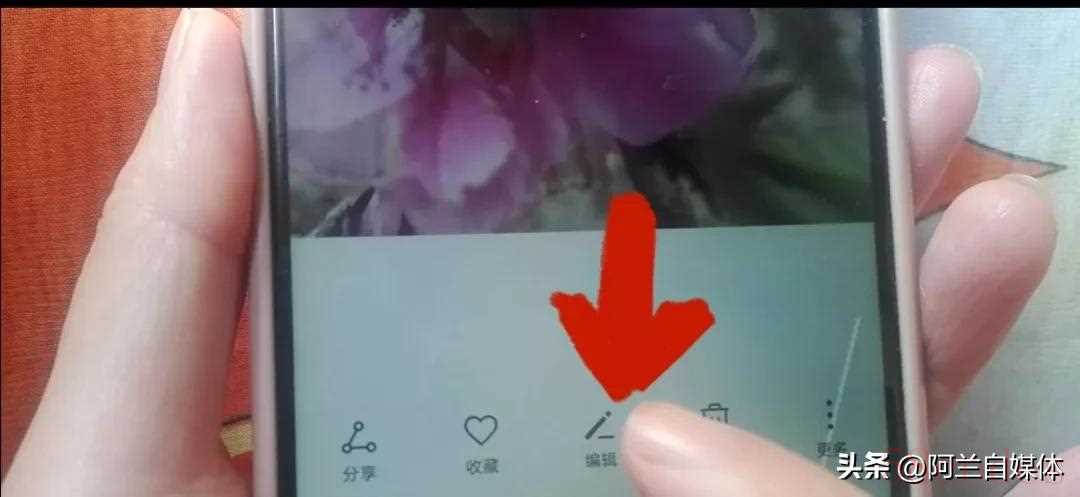
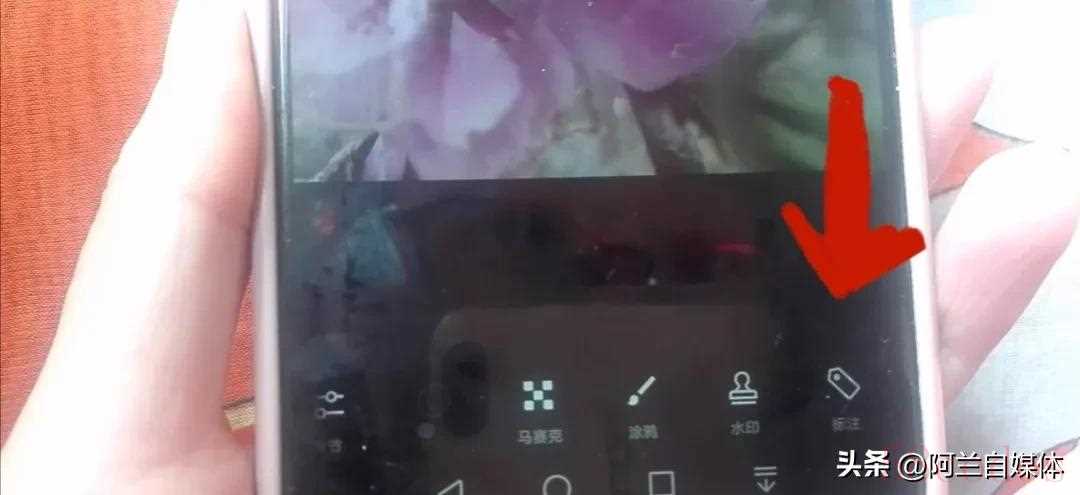
我们再把这个标注点一下,立刻在这里就出现了一个标注和文本。在这里我们首先需要选择我们需要的样式,比如说我们选择这一个圆形的,然后在这里就出现了一个文字,点击编辑文字,我们可以在这里面输入文字来进行编辑了。比如说我输入早上好几个字,然后再点后方的对勾,那么这个文字立刻就输入好了!
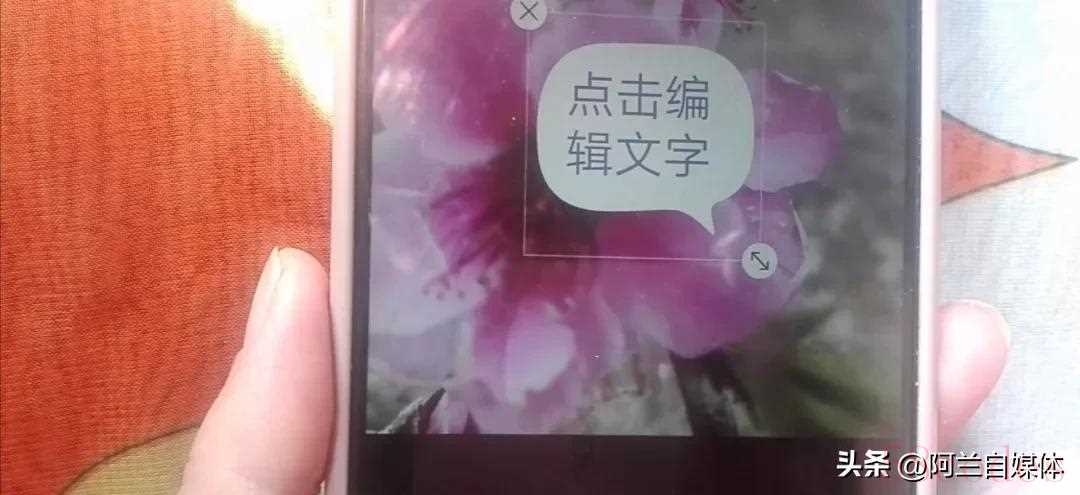
然后我们再点下方的“文本”,在这里立刻就出现了不同的色彩,我们可以选择喜欢的颜色,你喜欢用哪个颜色就选择哪个颜色,同时我们还可以按着下方的箭头来进行放大、缩小都是可以的,然后我们用单指把它点着,放到你喜欢的位置就OK了。
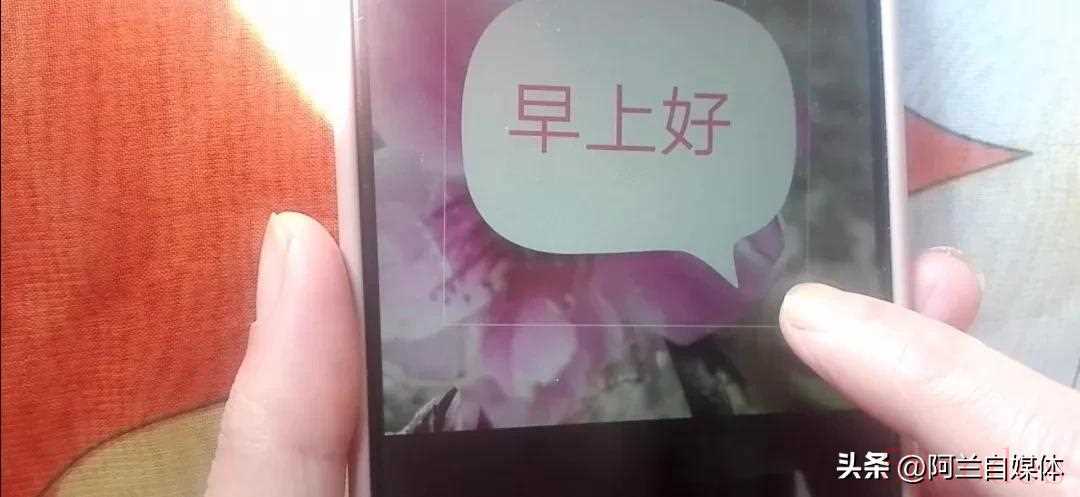
编辑好了之后,我们点下方的对勾,那么这张照片立刻就编辑好了,我们再点上方的保存按钮,那么这张照片就立刻保存到我们的相册里啦,只需要点下方的“分享”按钮发送给朋友就OK了。
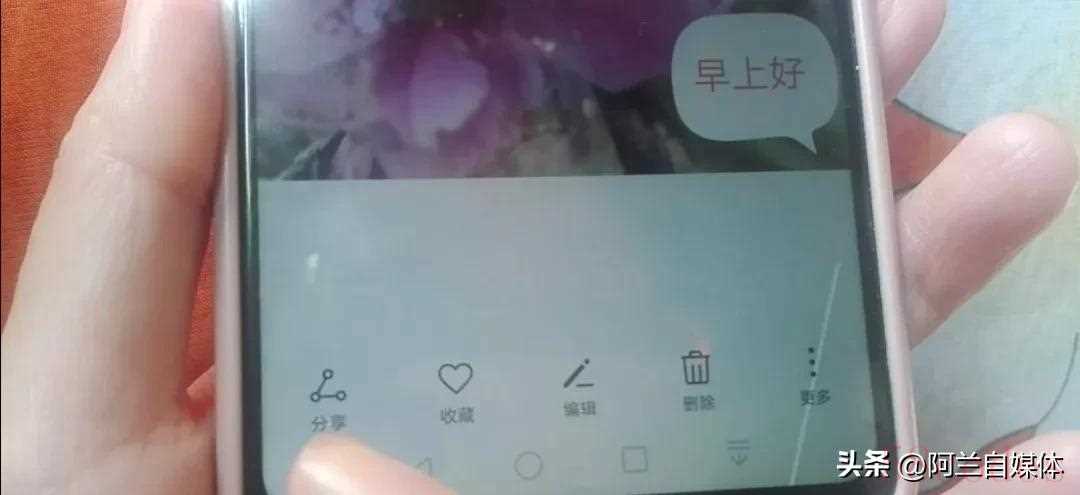
第二种方法,我们打开微信,打开与好友的聊天页面,点下方的加号,然后再点下方的“相册”!
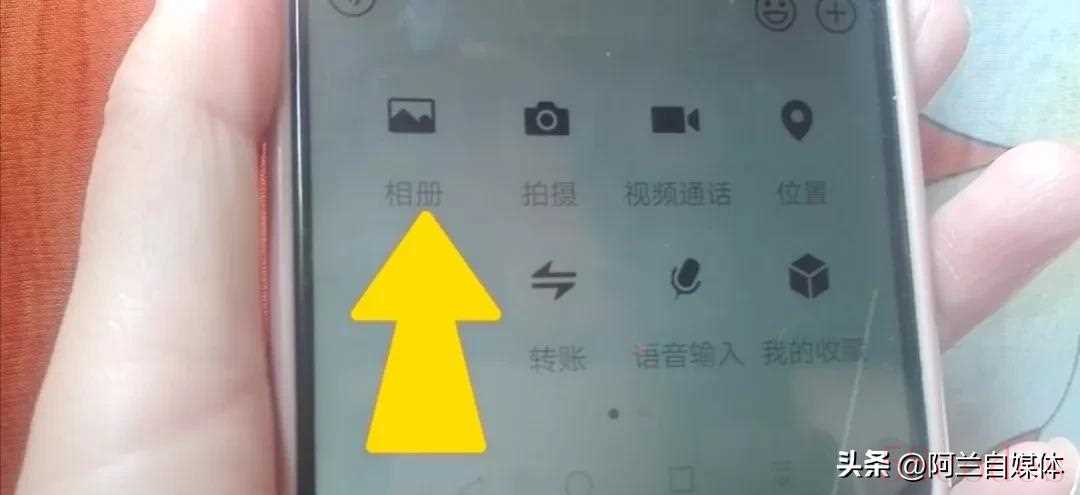
立刻在这里就来到了我们的相册里面,在这里选择一张。图片选择好了之后,我们先不要点下方的发送,看下方有一个“预览”,我们把这个预览打开,然后再点开“编辑”两个字!
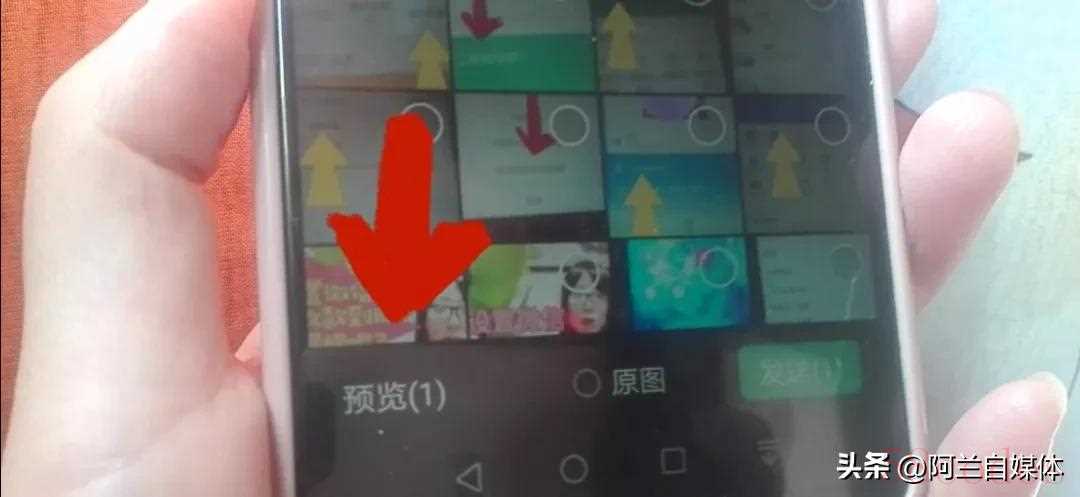
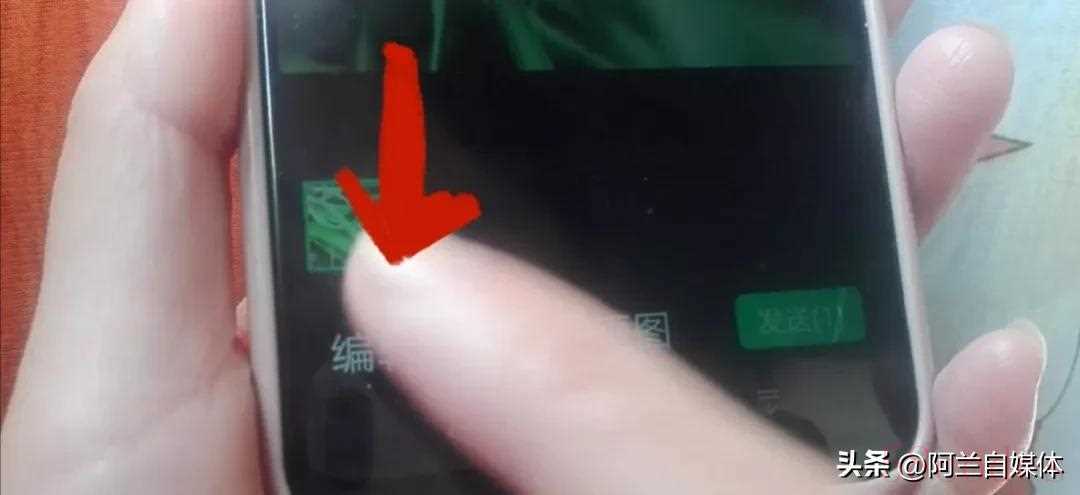
在下方立刻就出现了四个功能键,我们想给图片添加文字,就打开第三个键“T”键,我们就可以添加文字了。在这里面我们可以选择自己喜欢的颜色,比如说这一个颜色,然后我们再把光标点一下,就可以在这里面输入我们需要的文字,文字输入好了之后,我们还可以给文字选择一个好看的颜色,下面有很多种颜色,喜欢哪一个就用哪一个颜色!
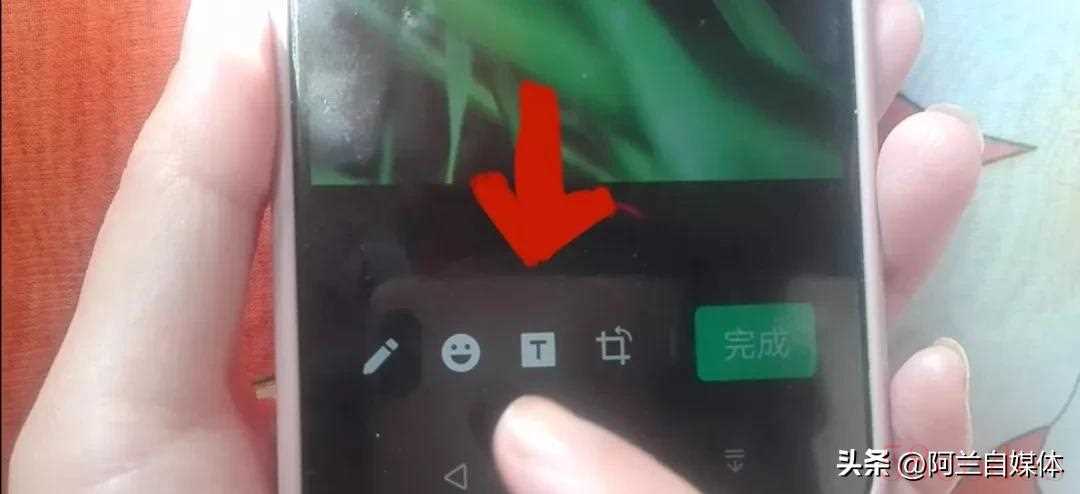
然后看前方有一个T键,我们把T键点一下,那么就可以给文字来添加上一个喜欢的背景,喜欢哪个颜色我们可以选择哪一个颜色!
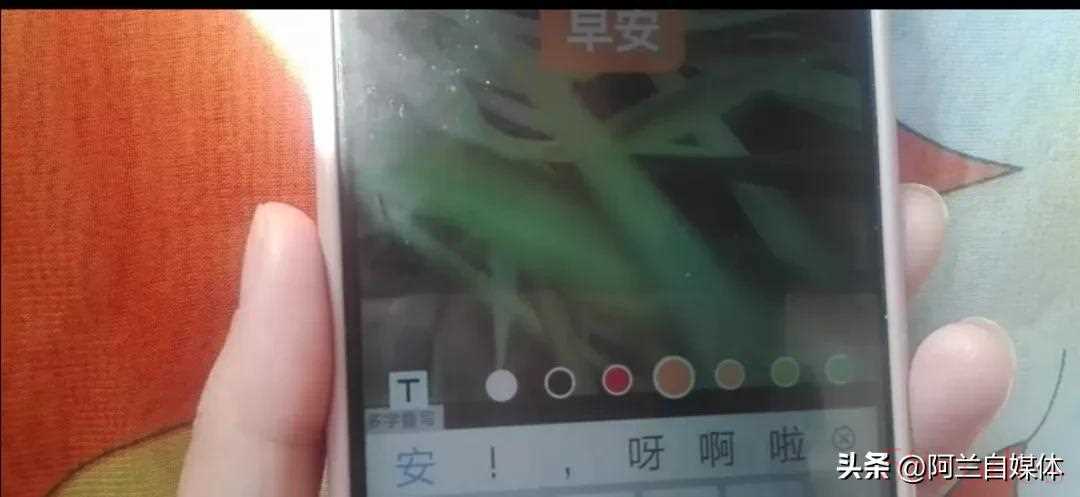
然后我们把这个图片点一下,可以用双指来放大缩小这个文字,然后我们再用单指点上想把它放到哪个位置都是可以的,然后做好了之后,我们再点下方的完成,那么这个添加文字我们立刻就添加好了,然后再点下方的“发送",立刻我们就发送给好友了,是不是太简单了?如果对你有用,记得点赞关注收藏转发一下,有任何问题欢迎给我留言啦,明天见,拜拜。


 微信扫一扫打赏
微信扫一扫打赏
 支付宝扫一扫打赏
支付宝扫一扫打赏
